Mengapa Mesin Pencari Saya Terus Berubah ke Yahoo? (TETAP)
Diterbitkan: 2024-01-18Perubahan tidak sah pada mesin pencari Anda ke Yahoo adalah kasus pembajakan browser, sesuatu yang dapat Anda perbaiki dengan mudah dengan bantuan panduan sederhana ini.
Kita semua punya favorit. Misalnya kita punya film favorit, lagu favorit, pakaian favorit, bahkan mesin pencari favorit. Dan ini adalah situasi yang membuat frustrasi ketika alih-alih favorit itu muncul sesuatu yang sama sekali berbeda atau tidak diinginkan. Misalnya, banyak pembaca kami dan pengguna lain di web mengalami masalah yang mengganggu ketika mesin pencari pilihan atau pilihan mereka digantikan oleh Yahoo, mendorong mereka untuk mencoba menemukan jawaban atas pertanyaan, mengapa mesin pencari saya terus berubah menjadi Yahoo?
Apakah Anda juga mengalami masalah serupa? Jika ya, terima kasih kepada Anda karena telah menemukan artikel yang tepat untuk dibaca. Di sini, Anda akan menemukan semua jawaban yang Anda butuhkan.
Mari kita mulai dengan menjawab pertanyaan penting, “Mengapa mesin pencari default saya terus berubah ke Yahoo?” sebelum mencoba memperbaiki masalah tersebut.
Mengapa Mesin Pencari Terus Berubah ke Yahoo
Yahoo adalah salah satu mesin pencari paling populer dan sah. Tidak ada yang salah dengan mesin pencari itu sendiri. Namun, situasinya menjadi meresahkan ketika Yahoo terus-menerus mengganti mesin pencari default atau pilihan Anda.
Melihat lebih dalam masalah ini, kami menemukan ini terjadi karena pembajak peramban. Sederhananya, pembajak peramban adalah malware yang menginfeksi peramban Anda dan mengubah pengaturan peramban tanpa sepengetahuan atau izin Anda.
Dikategorikan sebagai Aplikasi yang Mungkin Tidak Diinginkan (PUA), malware ini mengubah pengaturan browser default, beranda browser Anda, dan URL tab baru. Banyak pembajak peramban mengarahkan Anda ke situs web dengan iklan yang dapat Anda klik untuk membantu peretas menghasilkan pendapatan.
Terkadang, menghasilkan pendapatan bukan satu-satunya tujuan para peretas. Mereka bahkan mungkin mengawasi riwayat penelusuran Anda untuk mengumpulkan informasi Anda. Selain itu, pembajakan browser juga memudahkan peretas untuk mengontrol seluruh sistem Anda, mencuri informasi rahasia dari komputer Anda hingga menggunakan identitas Anda untuk berbagai tujuan penipuan.
Namun, Anda tidak perlu panik, karena bagian selanjutnya dari artikel ini membahas cara mengatur ulang pengaturan browser untuk menghilangkan malware pembajak browser.
Baca Juga: Ekstensi Browser Safari Terbaik untuk Mac
Cara Menghapus Yahoo Search dari Chrome dan Browser Lainnya
Setelah menjawab pertanyaan Anda “Mengapa mesin pencari saya terus berubah ke Yahoo?” mari kita bahas cara mengatasi masalah ini di berbagai browser dengan cara mereset pengaturan browser.
Menyetel Ulang Setelan Peramban Chrome
Anda dapat mengikuti langkah-langkah di bawah ini untuk menyetel ulang setelan browser Chrome di Windows dan Mac untuk mengatasi masalah yang Anda alami.
Setelan browser Chrome disetel ulang di Windows
- Untuk memulainya, luncurkan Google Chrome di PC Anda.
- Kedua, klik pada tiga titik vertikal yang ada di sudut kanan atas jendela Chrome.
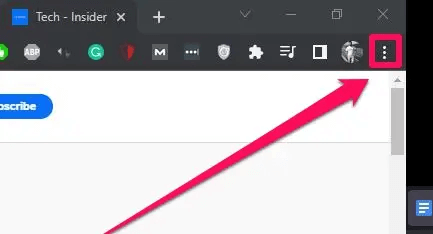
- Sekarang, pilihPengaturan dari menu yang Anda dapatkan di layar Anda.
- Pilih Reset dan bersihkan dari panel kiri jendela pengaturan.
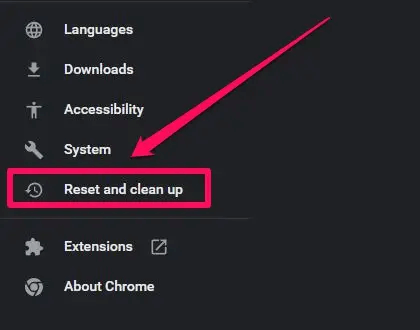
- Pilih opsi untukPulihkan pengaturan ke default aslinya dari panel kanan jendela Chrome.

- Terakhir, klik tombolReset Pengaturan untuk menyelesaikan proses.
Menyetel ulang pengaturan Chrome di Mac
- Pertama, luncurkan Google Chrome di Mac Anda.
- Kedua, navigasikan ke Pengaturan browser dengan mengeklik ikon tiga titik di sudut kanan atas jendela Chrome .
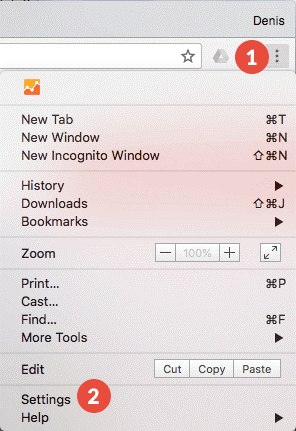
- Setelah membuka pengaturan, gulir ke bawah ke tombolLanjutan dan klik di atasnya.
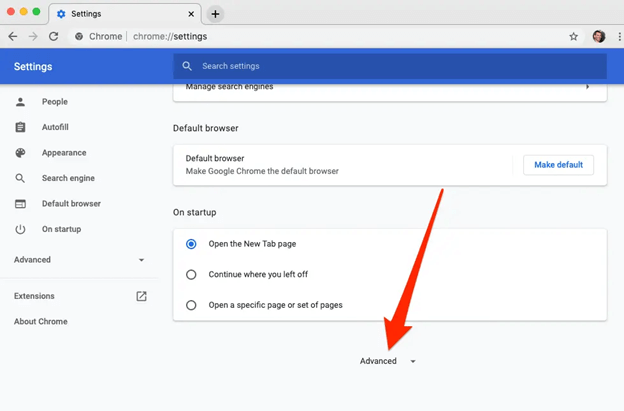
- Sekarang, gulir ke bawah untuk menemukan opsiPulihkan pengaturan ke default aslinya dan klik di atasnya.

- Terakhir, klik tombolSetel ulang setelan untuk mengonfirmasi niat Anda menyetel ulang setelan browser Chrome.
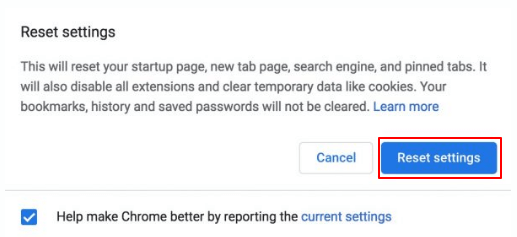
Di atas, kami menjawab pertanyaan banyak pengguna, “Mengapa mesin pencari Chrome saya terus berubah ke Yahoo?”, dan mempelajari cara memperbaiki masalah tersebut. Sekarang, mari kita belajar mereset browser lain.

Baca Juga: Bagaimana Cara Menghapus Riwayat Pencarian Dari Browser Apa Pun?
Menyetel ulang pengaturan browser Safari
Berikut langkah-langkah yang dapat Anda lakukan untuk mereset pengaturan browser Safari untuk memperbaiki mesin pencari yang digantikan oleh masalah Yahoo.
- Untuk memulainya, pilihSafari dari menu di panel atas layar Anda.
- Kedua, pilih Preferensi dari menu di layar.
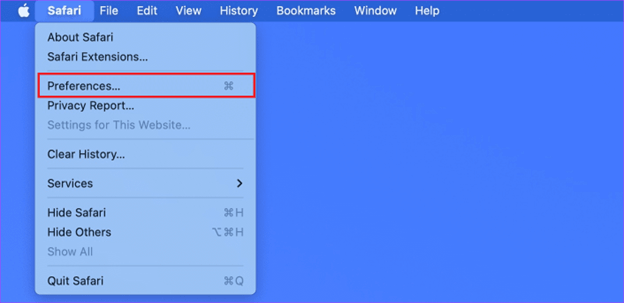
- Sekarang, navigasikan ke tabAdvanced .
- Pastikan menu Tampilkan Kembangkan di bilah menu ditandai.
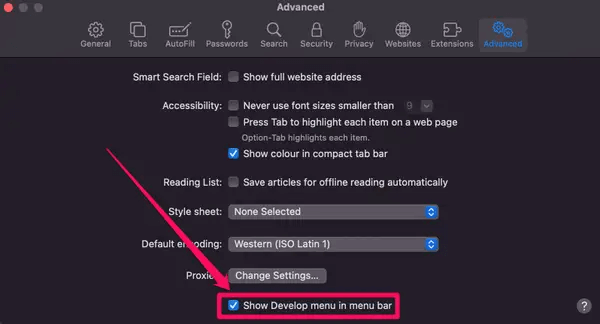
- PilihKembangkan dari bilah menu.
- Sekarang, pilih opsi untuk Mengosongkan Cache dari menu di layar.
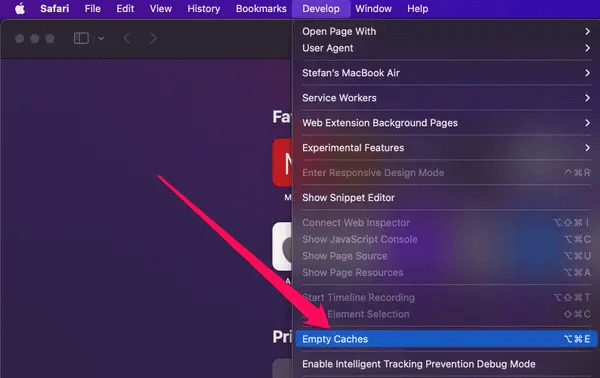
- PilihRiwayat dari menu atas lalu Hapus Riwayat.
- Klik pada opsi tarik-turun yang ada di samping Hapus dan pilih apakah Anda ingin menghapus riwayat selama satu jam terakhir, hari ini, hari ini dan kemarin, atau seluruh riwayat.Menurut kami, lebih baik semua riwayat dihapus.
- Klik pada tombolHapus Riwayat .
- Sekarang, Anda dapat kembali ke Preferensi Safari.
- Klik pada opsi Privasi (terlihat seperti tangan).
- Pilih opsi untuk Kelola Data Situs Web.
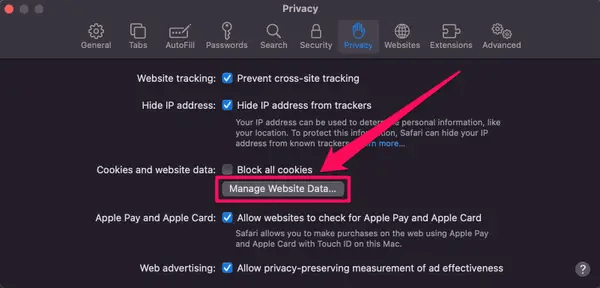
- Pilih opsiHapus Semua .
- Terakhir, mulai ulang browser Safari Anda.
Menyetel ulang pengaturan browser Firefox
Berikut adalah langkah-langkah untuk mengatur ulang pengaturan browser Firefox Anda di Windows dan Mac jika Anda mencari “Mengapa browser default saya terus berubah ke Yahoo dan bagaimana cara memperbaikinya?”
- Untuk memulainya, buka browser Firefox komputer Anda.
- Kedua, klik ikon menu tiga garis horizontal di pojok kanan atas jendela browser.
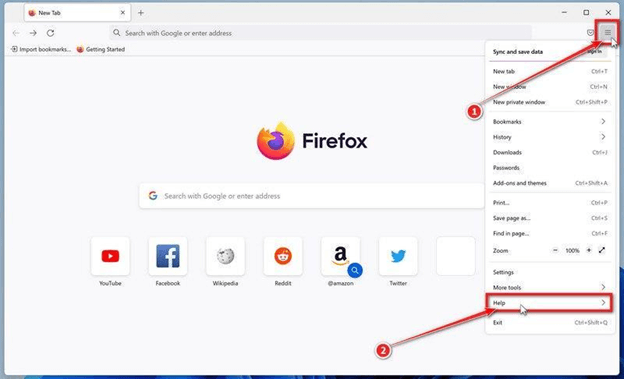
- Sekarang, pilihBantuan dari menu di layar.
- Pilih Informasi pemecahan masalah lainnya dari menu Bantuan.
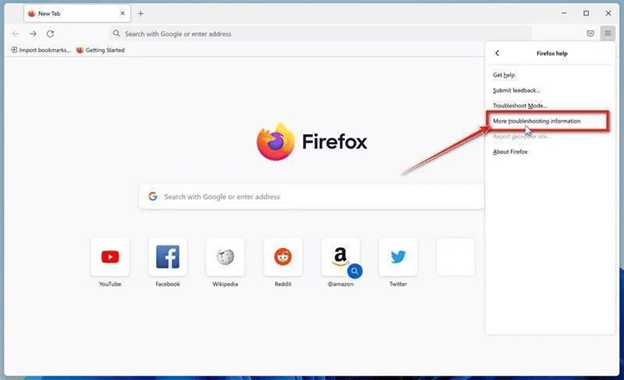
- Sekarang, pilih opsi untukRefresh Firefox.
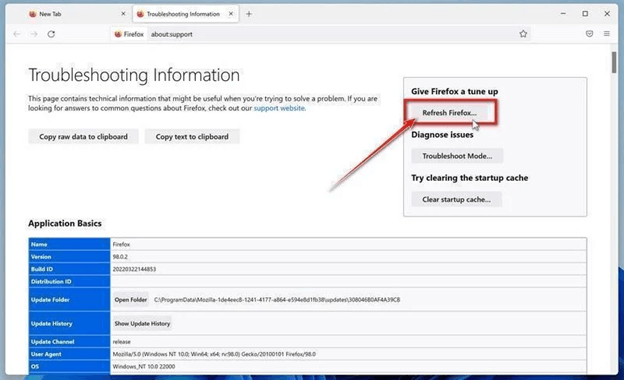
- Konfirmasikan niat Anda untuk mengatur ulang pengaturan browser Anda dengan mengklik tombol Refresh Firefox.
- Terakhir, klik Selesai untuk menyelesaikan prosesnya.
Setelah Anda mengatur ulang pengaturan browser Anda menggunakan panduan di atas, kami menyarankan untuk memindai komputer Anda menggunakan perangkat lunak antivirus terbaik untuk memastikan tidak ada jejak malware yang tertinggal di komputer Anda.
Baca Juga : Cara Menghapus Cache dan Cookies di Browser (PC Windows)
Menyimpulkan
Artikel ini membahas masalah pembajakan browser di mana mesin pencari Yahoo menggantikan mesin pencari default Anda. Semoga kami berhasil menjawab pertanyaan Anda, “Mengapa mesin pencari saya terus berubah ke Yahoo, dan bagaimana cara mengatasi masalah ini?” untuk kepuasan Anda. Namun, jika Anda masih memerlukan kejelasan lebih lanjut tentang subjek ini atau ingin menyarankan sesuatu tentang artikel ini, Anda dapat memberikan komentar kepada kami tanpa ragu-ragu. Kami akan senang untuk membantu Anda.
